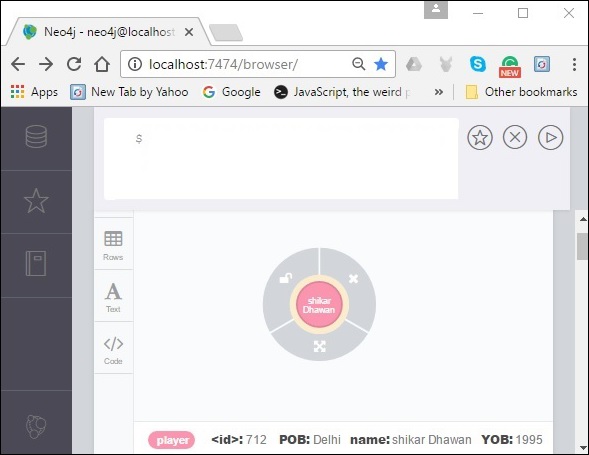Neo4j CQL - Creazione di nodi
Come discusso, un nodo è un dato / record in un database a grafo. Puoi creare un nodo in Neo4j usando ilCREATEclausola. Questo capitolo ti insegna come:
- Crea un singolo nodo
- Crea più nodi
- Crea un nodo con un'etichetta
- Crea un nodo con più etichette
- Crea un nodo con proprietà
- Restituzione del nodo creato
Creazione di un nodo singolo
Puoi creare un nodo in Neo4j semplicemente specificando il nome del nodo che deve essere creato insieme alla clausola CREATE.
Sintassi
Di seguito è riportata la sintassi per la creazione di un nodo utilizzando Cypher Query Language.
CREATE (node_name);Note - Il punto e virgola (;) è facoltativo.
Esempio
Di seguito è riportato un esempio di Cypher Query che crea un nodo in Neo4j.
CREATE (sample)Per eseguire la query di cui sopra, eseguire i seguenti passaggi:
Step 1 - Apri l'app desktop Neo4j e avvia il server Neo4j come mostrato nella seguente schermata.

Step 2 - Apri il browser, copia e incolla il seguente URL nella barra degli indirizzi http://localhost:7474/. Questo ti darà l'app browser integrata di Neo4j con un prompt del dollaro come mostrato nello screenshot seguente.

Step 3 - Copiare e incollare la query desiderata nel prompt del dollaro e premere il pulsante di riproduzione (per eseguire la query) evidenziato nella schermata seguente.
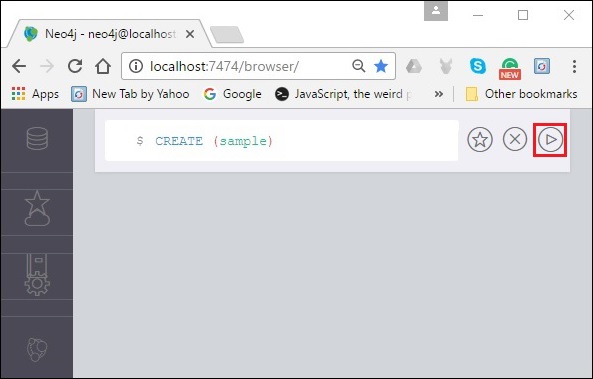
Risultato
All'esecuzione, otterrai il seguente risultato.
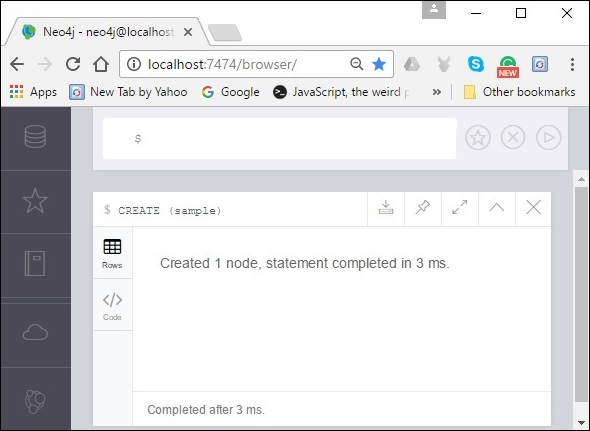
Verifica
Per verificare la creazione del tipo di nodo, eseguire la seguente query nel prompt del dollaro.
MATCH (n) RETURN nQuesta query restituisce tutti i nodi nel database (discuteremo questa query in dettaglio nei prossimi capitoli).
All'esecuzione, questa query mostra il nodo creato come mostrato nello screenshot seguente.
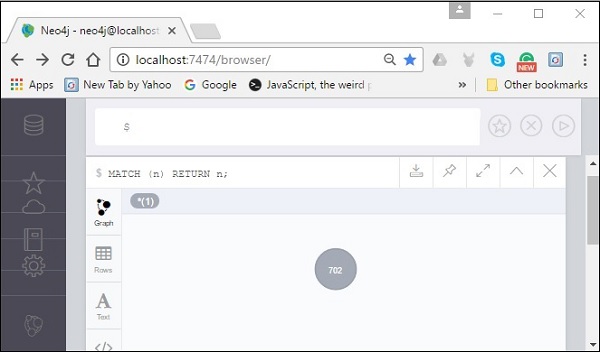
Creazione di più nodi
La clausola create di Neo4j CQL viene utilizzata anche per creare più nodi contemporaneamente. Per fare ciò, è necessario passare i nomi dei nodi da creare, separati da una virgola.
Sintassi
Di seguito è riportata la sintassi per creare più nodi utilizzando la clausola CREATE.
CREATE (node1),(node2)Esempio
Di seguito è riportato un esempio di Cypher Query che crea più nodi in Neo4j.
CREATE (sample1),(sample2)Per eseguire la query di cui sopra, eseguire i seguenti passaggi:
Step 1- Apri l'app desktop Neo4j e avvia il server Neo4j. Apri l'app browser integrata di Neo4j utilizzando l'URLhttp://localhost:7474/ come mostrato nello screenshot seguente.

Step 2 - Copiare e incollare la query desiderata nel prompt del dollaro e premere il pulsante di riproduzione (per eseguire la query) evidenziato nella schermata seguente.
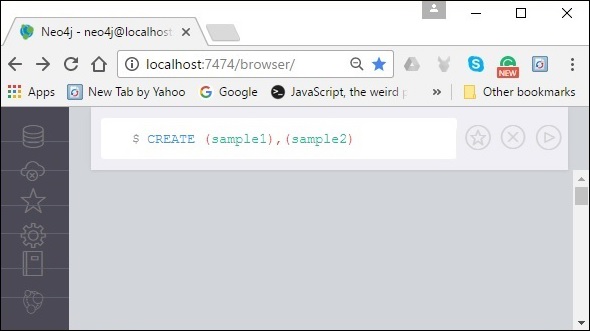
Risultato
All'esecuzione, otterrai il seguente risultato.
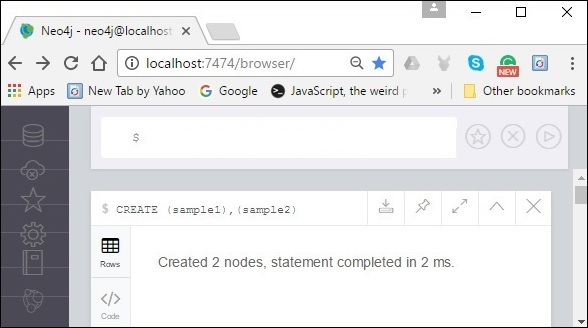
Verifica
Per verificare la creazione del nodo, digitare ed eseguire la seguente query nel prompt del dollaro.
MATCH (n) RETURN nQuesta query restituisce tutti i nodi nel database (discuteremo questa query in dettaglio nei prossimi capitoli).
All'esecuzione, questa query mostra il nodo creato come mostrato nello screenshot seguente.

Creazione di un nodo con un'etichetta
Un'etichetta in Neo4j viene utilizzata per raggruppare (classificare) i nodi utilizzando le etichette. Puoi creare un'etichetta per un nodo in Neo4j usando la clausola CREATE.
Sintassi
Di seguito è riportata la sintassi per la creazione di un nodo con un'etichetta utilizzando Cypher Query Language.
CREATE (node:label)Esempio
Di seguito è riportato un esempio di Cypher Query che crea un nodo con un'etichetta.
CREATE (Dhawan:player)Per eseguire la query di cui sopra, eseguire i seguenti passaggi:
Step 1- Apri l'app desktop Neo4j e avvia il server Neo4j. Apri l'app browser integrata di Neo4j utilizzando l'URLhttp://localhost:7474/ come mostrato nello screenshot seguente.

Step 2 - Copiare e incollare la query desiderata nel prompt del dollaro e premere il pulsante di riproduzione (per eseguire la query) evidenziato nella schermata seguente.
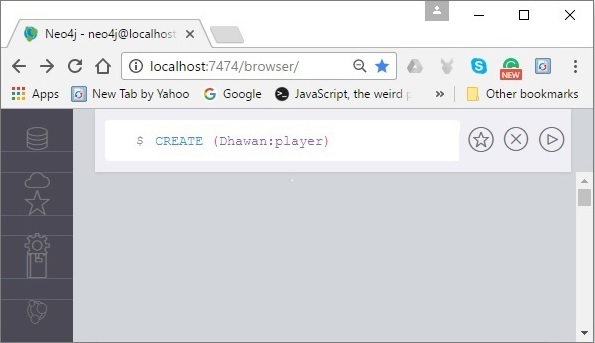
Risultato
All'esecuzione, otterrai il seguente risultato.
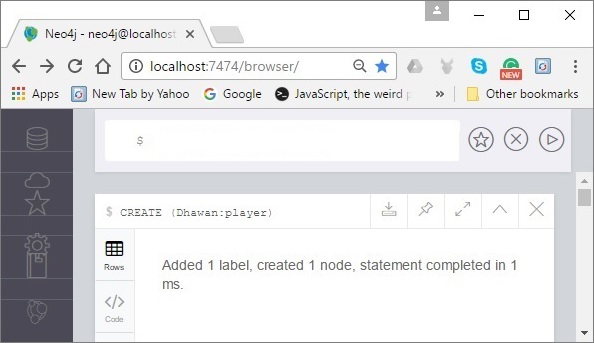
Verifica
Per verificare la creazione del nodo, digitare ed eseguire la seguente query nel prompt del dollaro.
MATCH (n) RETURN nQuesta query restituisce tutti i nodi nel database (discuteremo questa query in dettaglio nei prossimi capitoli).
All'esecuzione, questa query mostra il nodo creato come mostrato nello screenshot seguente.
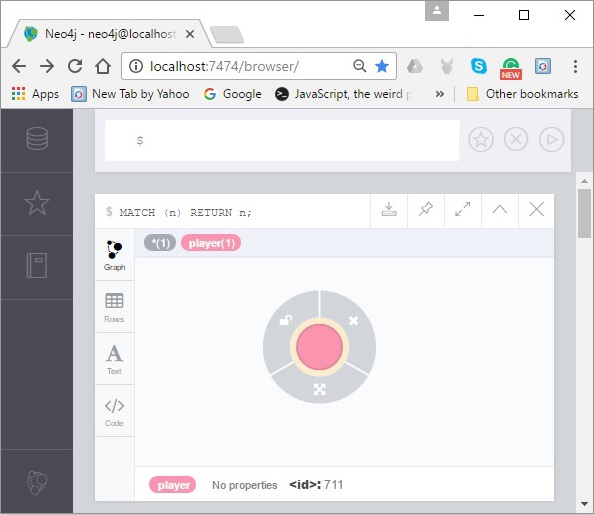
Creazione di un nodo con più etichette
Puoi anche creare più etichette per un singolo nodo. È necessario specificare le etichette per il nodo separandole con i due punti ":".
Sintassi
Di seguito è riportata la sintassi per creare un nodo con più etichette.
CREATE (node:label1:label2:. . . . labeln)Esempio
Di seguito è riportato un esempio di Cypher Query che crea un nodo con più etichette in Neo4j.
CREATE (Dhawan:person:player)Per eseguire la query di cui sopra, eseguire i seguenti passaggi:
Step 1- Apri l'app desktop Neo4j e avvia il server Neo4j. Apri l'app browser integrata di Neo4j utilizzando l'URLhttp://localhost:7474/ come mostrato nello screenshot seguente.

Step 2 - Copiare e incollare la query desiderata nel prompt del dollaro e premere il pulsante di riproduzione (per eseguire la query) evidenziato nella schermata seguente.
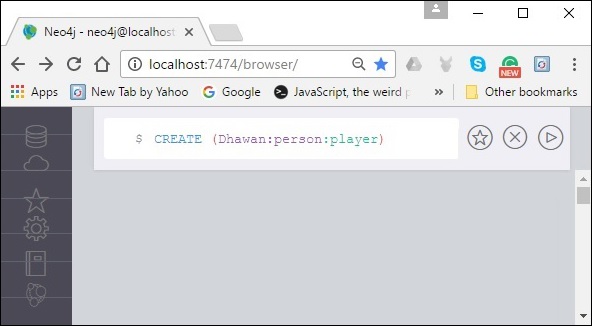
Risultato
All'esecuzione, otterrai il seguente risultato.
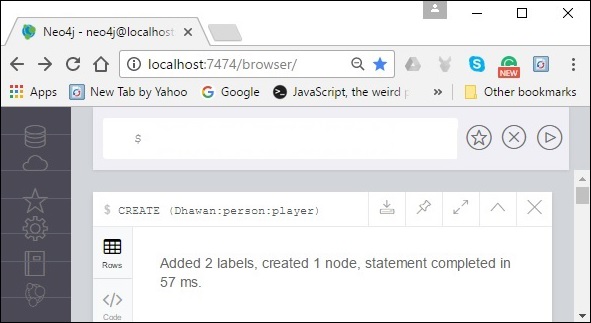
Verifica
Per verificare la creazione del nodo, digitare ed eseguire la seguente query nel prompt del dollaro.
MATCH (n) RETURN nQuesta query restituisce tutti i nodi nel database (discuteremo questa query in dettaglio nei prossimi capitoli).
All'esecuzione, questa query mostra il nodo creato come mostrato nello screenshot seguente.
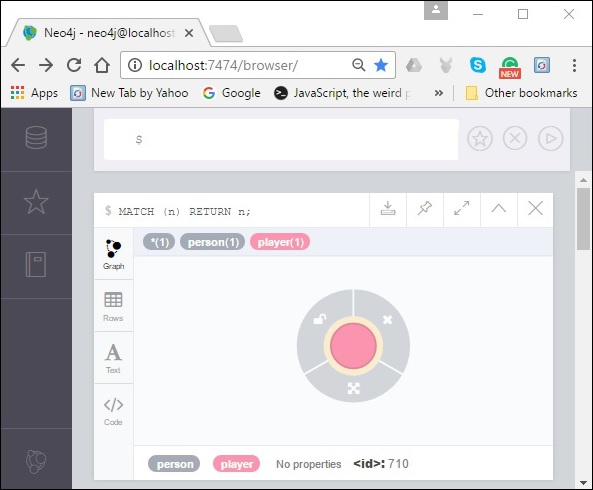
Crea nodo con proprietà
Le proprietà sono le coppie chiave-valore utilizzando le quali un nodo memorizza i dati. È possibile creare un nodo con proprietà utilizzando la clausola CREATE. È necessario specificare queste proprietà separate da virgole all'interno delle parentesi graffe "{}".
Sintassi
Di seguito è riportata la sintassi per creare un nodo con proprietà.
CREATE (node:label { key1: value, key2: value, . . . . . . . . . })Esempio
Di seguito è riportato un esempio di Cypher Query che crea un nodo con proprietà.
CREATE (Dhawan:player{name: "Shikar Dhawan", YOB: 1985, POB: "Delhi"})Per eseguire la query di cui sopra, eseguire i seguenti passaggi:
Step 1- Apri l'app desktop Neo4j e avvia il server Neo4j. Apri l'app browser integrata di Neo4j utilizzando l'URLhttp://localhost:7474/ come mostrato nello screenshot seguente.

Step 2 - Copiare e incollare la query desiderata nel prompt del dollaro e premere il pulsante di riproduzione (per eseguire la query) evidenziato nella schermata seguente.
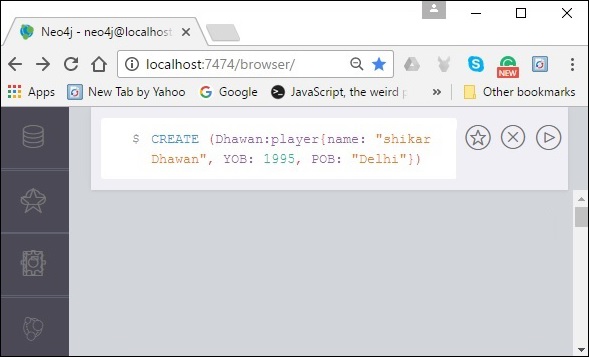
Risultato
All'esecuzione, otterrai il seguente risultato.
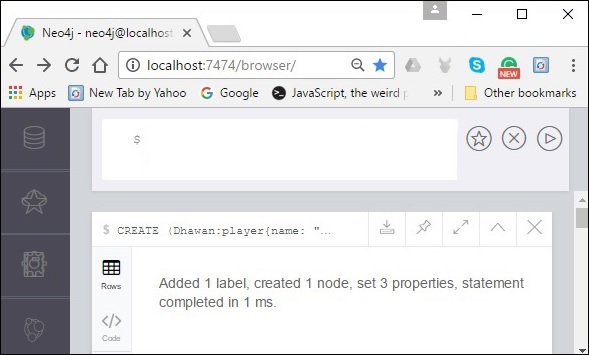
Verifica
Per verificare la creazione del nodo, digitare ed eseguire la seguente query nel prompt del dollaro.
MATCH (n) RETURN nQuesta query restituisce tutti i nodi nel database (discuteremo questa query in dettaglio nei prossimi capitoli).
All'esecuzione, questa query mostra il nodo creato come mostrato nello screenshot seguente.
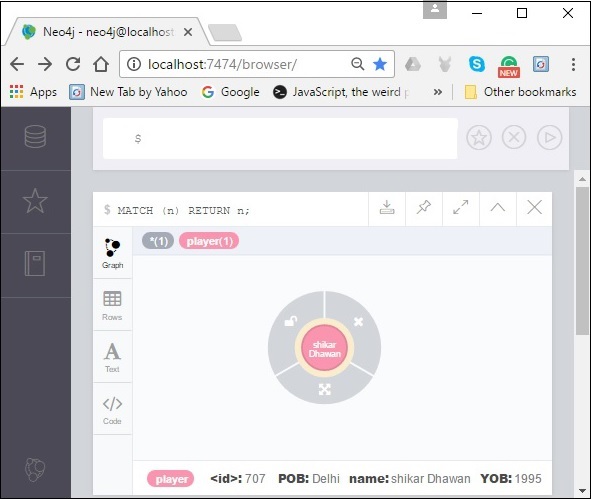
Restituzione del nodo creato
In tutto il capitolo abbiamo utilizzato il file MATCH (n) RETURN nquery per visualizzare i nodi creati. Questa query restituisce tutti i nodi esistenti nel database.
Invece di questo, possiamo usare la clausola RETURN con CREATE per visualizzare il nodo appena creato.
Sintassi
Di seguito è riportata la sintassi per restituire un nodo in Neo4j.
CREATE (Node:Label{properties. . . . }) RETURN NodeEsempio
Di seguito è riportato un esempio di Cypher Query che crea un nodo con proprietà e lo restituisce.
CREATE (Dhawan:player{name: "Shikar Dhawan", YOB: 1985, POB: "Delhi"}) RETURN DhawanPer eseguire la query di cui sopra, eseguire i seguenti passaggi:
Step 1- Apri l'app desktop Neo4j e avvia il server Neo4j. Apri l'app browser integrata di Neo4j utilizzando l'URLhttp://localhost:7474/ come mostrato nello screenshot seguente.

Step 2 - Copiare e incollare la query desiderata nel prompt del dollaro e premere il pulsante di riproduzione (per eseguire la query) evidenziato nella schermata seguente.
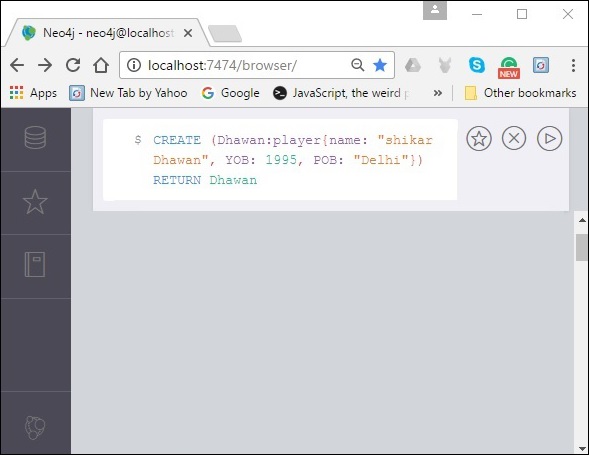
Risultato
All'esecuzione, otterrai il seguente risultato.